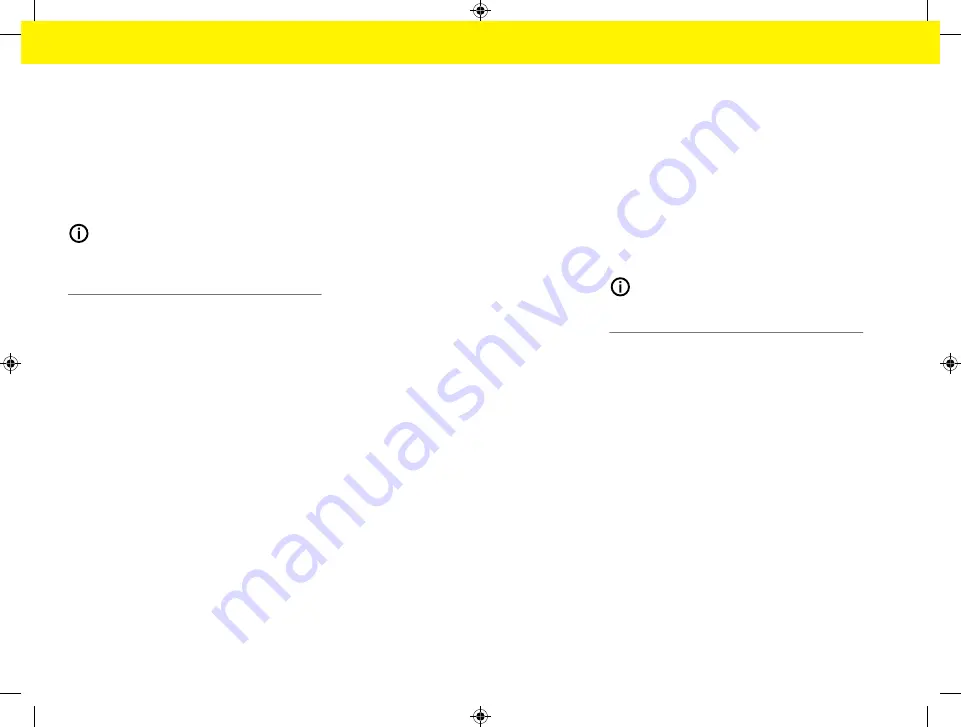
182
Manejo
Descargar actualizaciones del
software
El gestor de energía se puede actualizar a la última
versión del software tanto de forma automática como
manual.
La versión del software instalada se puede consultar
en
Información de dispositivos
.
Descargar automáticamente:
Información
Para las actualizaciones automáticas del software, el
gestor de energía debe disponer de una conexión a
Internet.
Si la función está activada, las actualizaciones de
software se instalan automáticamente.
e
Active la función
Actualizaciones automáticas
del
software
.
Descargar manualmente:
Opcionalmente a la actualización automática, tam-
bién se puede buscar manualmente una actualización
de software.
–
Opción 1
: Actualización con una conexión a In-
ternet existente del gestor de energía
1.
Seleccione la tecla
Buscar actualizaciones de
software
.
🡆
Se buscan nuevas actualizaciones de soft-
ware en segundo plano. Se ofrecen nuevas
actualizaciones de software para descargar.
2.
Inicie la descarga de la actualización de software.
3.
Realice la instalación de la actualización de soft-
ware.
–
Opción 2
: Actualización sin una conexión a Inter-
net existente del gestor de energía
b
El gestor de energía y el terminal se encuentran
en la misma red.
1.
Navegue a porsche.com en el navegador del
terminal. Puede encontrar actualizaciones de
software en esta dirección: https://www.pors-
che.com/international/aboutporsche/ e-perfor-
mance/software-update
2.
Busque la versión de software más reciente y
descárguela en el terminal.
3.
Seleccione
Cargar archivo de actualización
en la
Web Application.
4.
Desplácese hasta el archivo y cárguelo.
5.
Seleccione
Iniciar actualización
en el cuadro de
diálogo.
🡆
La actualización de software se carga e ins-
tala. Se reinicia el sistema.
Guardar y restaurar copia de seguridad
Sus ajustes de configuración y los datos recopilados
se pueden guardar con ayuda de una copia de segu-
ridad. En caso necesario (p. ej. tras restablecer a con-
figuración de fábrica), dicha configuración se puede
restaurar mediante una copia de seguridad. Las co-
pias de seguridad se pueden crear automáticamente
(recomendado) y manualmente.
Copia de seguridad automática:
Su terminal puede conectarse directamente al gestor
de energía a través de su hotspot Wi-Fi integrado.
1.
Seleccione la función
Configurar
hotspot
.
2.
En la configuración, introduzca el nombre de la
red y la clave de seguridad del hotspot.
Si la función está activada, las copias de seguridad
se guardan automáticamente en el soporte de datos
USB conectado.
1.
Enchufe un soporte de datos USB en uno de
los dos puertos USB del gestor de energía (el
soporte de datos USB dispone de un sistema de
archivos ext4 o FAT32).
2.
Active la función.
3. Asignar contrase
ñ
a
: Introduzca la contraseña.
🡆
La contraseña protege sus datos y se debe
introducir al importar o restaurar la copia de
seguridad.
Información
También es posible realizar una copia de seguridad
manualmente.
Copia de seguridad manual:
Los datos se pueden guardar en un terminal para una
copia de seguridad manual.
b
El gestor de energía y el terminal se encuentran
en la misma red.
1.
Seleccione
Crear copias de seguridad
.
2.
Desplácese hasta la ubicación.
3.
Guarde el archivo de copia de seguridad.
4. Asignar contrase
ñ
a
: Introduzca la contraseña.
🡆
La contraseña protege sus datos y se debe
introducir al importar o restaurar la copia de
seguridad.
Summary of Contents for Home Energy Manager
Page 78: ...76 Index Setup 52 64 WPS Function 50 64 WPS Function 50 52 60 64 ...
Page 118: ...116 Index alphabétique V Vue d ensemble des raccordements d appareils 82 83 ...
Page 379: ...377 Stikordsoversigt Æ Ændring af valuta 365 ...
Page 456: ...454 Ευρετήριο E Ethernet Ρύθμιση 425 Σύνδεση 425 427 H Hotspot Ρύθμιση 441 Σύνδεση 424 436 ...
Page 530: ...528 Betűrendes névmutató Leválasztás 515 WPS funkció 501 515 WPS funkció 501 503 511 515 ...
Page 605: ...603 Kazalo Ž Žarišna točka Postavljanje 591 Spajanje 576 587 ...
Page 824: ...822 Satura rādītājs Vadīšana 809 WPS funkcija 796 809 WPS funkcija 796 798 806 809 ...
















































